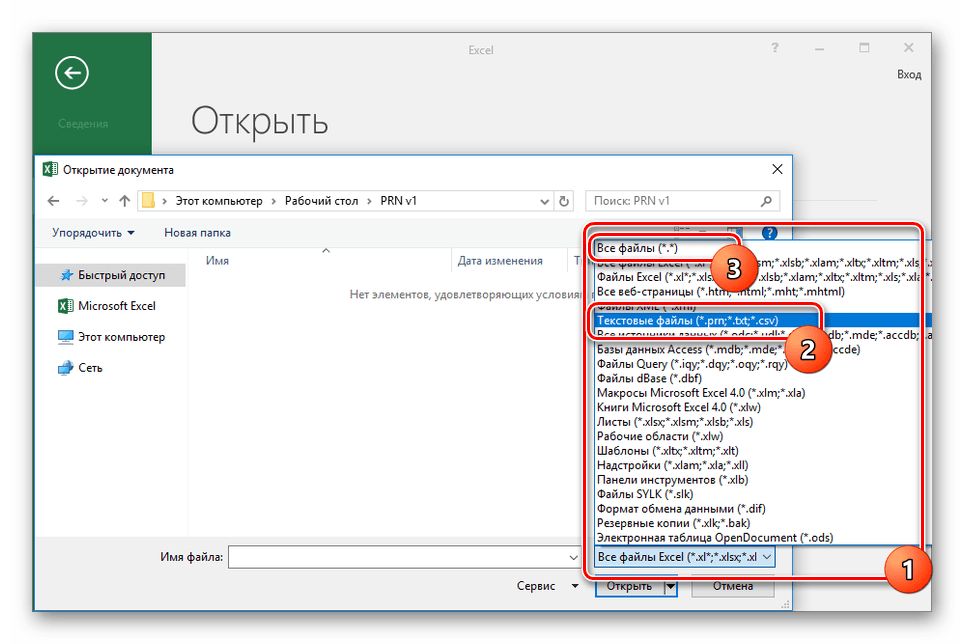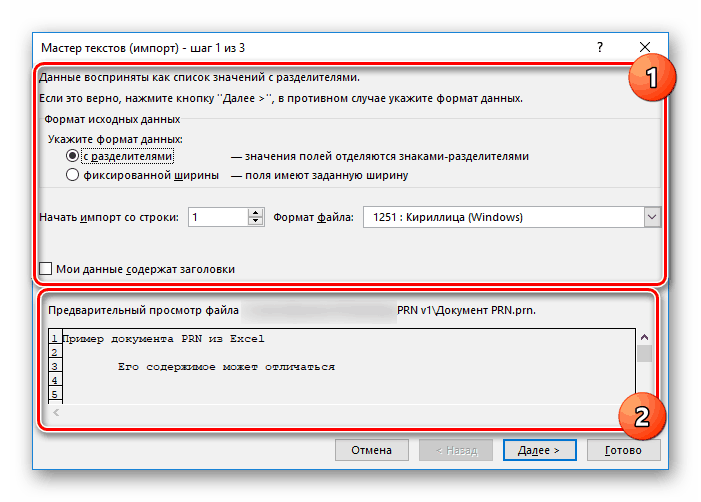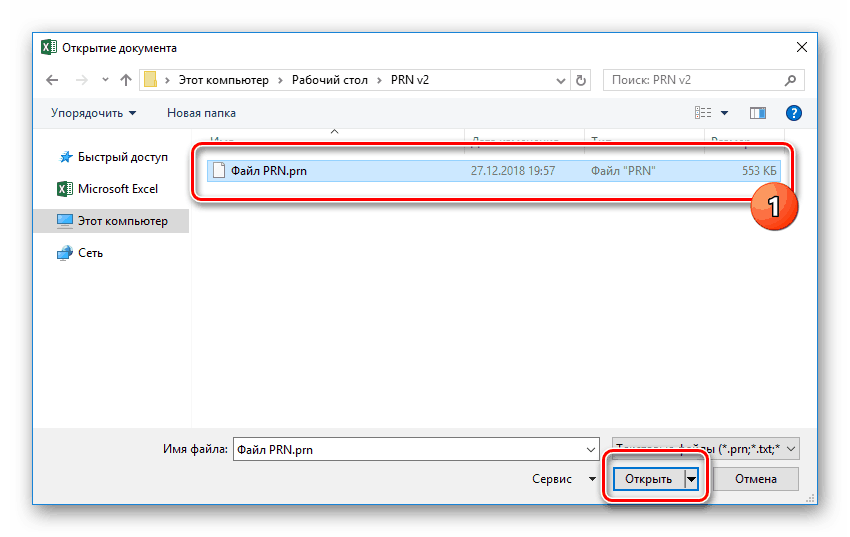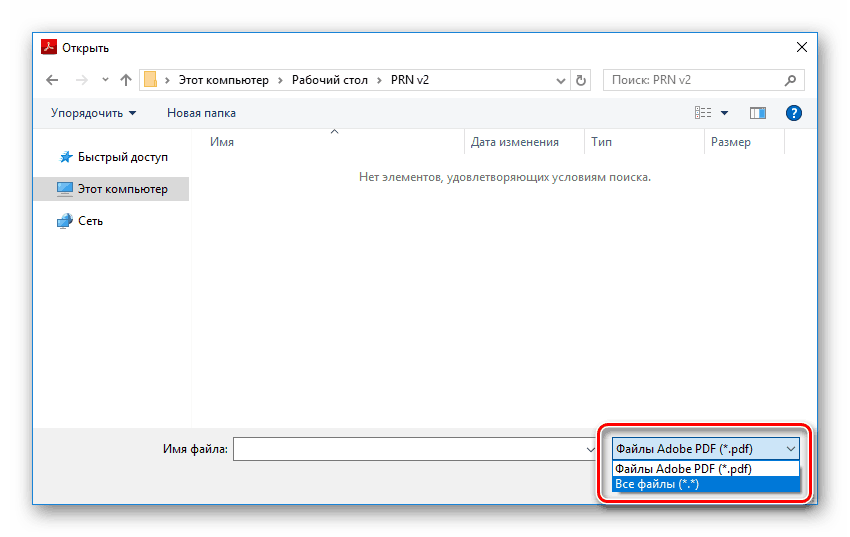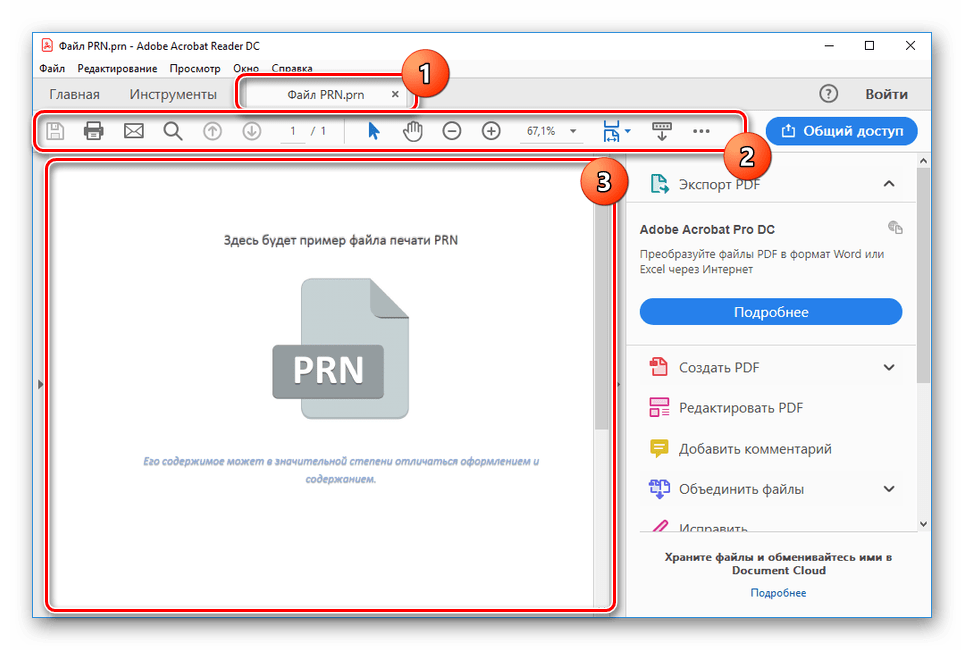Otevření souborů PRN
Soubory PRN lze dnes nalézt v různých operačních systémech, které provádějí několik úkolů v závislosti na programu, ve kterém byly původně vytvořeny. V rámci této příručky budeme zvažovat oba existující odrůdy tohoto formátu a povíme vám o vhodném softwaru pro otevření.
Otevření souborů PRN
Existuje mnoho programů, které mohou zpracovat soubory ve formátu PRN v závislosti na typu. Budeme věnovat pozornost pouze dvěma z nich, které jsou nejvhodnější a přístupné každému uživateli systému Windows.
Metoda 1: Microsoft Excel
Taková varianta formátu PRN může být vytvořena a otevřena v aplikaci Microsoft Excel, která je obsažena v balíčku kancelářské práce této společnosti. Obsah takových souborů je tabulka exportovaná do textového formátu za účelem přenosu jakýchkoli informací. Více informací o softwaru můžete získat ze speciálního článku.
Více informací: Jak nainstalovat aplikaci Microsoft Excel
Poznámka: Místo programu Excel můžete uchýlit se ke všem podobný editor Obsah souboru však může být značně zkreslený.
- Stáhněte a nainstalujte tento program do počítače. Po spuštění klikněte na odkaz "Otevřít další knihy" a na stránce "Otevřít" klikněte na ikonu "Procházet" .
- Z rozevíracího seznamu formátů vyberte "Všechny soubory" nebo "Textové soubory" .
![Výběr formátu PRN při otevírání souboru v počítači v aplikaci Excel]()
Potom vyberte požadovaný dokument v počítači a klikněte na tlačítko "Otevřít" .
- Ve "Průvodci textu" ve všech třech krocích musíte nastavit řadu parametrů pro jeho zpracování.
![První fáze zpracování souboru PRN v aplikaci Excel]()
Udělejte to tím, že věnujete pozornost pole Náhled a na konci použijte tlačítko Dokončit .
- Nyní se otevře prohlížeč hlavních dokumentů v aplikaci Microsoft Excel, kde se zobrazí obsah vybraného souboru PRN. Můžete jej změnit a uložit ve stejném formátu, ale poznamenat, že funkce úprav jsou v tomto případě velmi omezené.
- Pomocí tohoto programu můžete také otevřít dokument PRN vytvořený během tisku.
![Otevření tiskového souboru PRN v aplikaci Excel]()
Na rozdíl od formátu textu se však tyto soubory zobrazují nesprávně, což významně narušuje původní obsah.
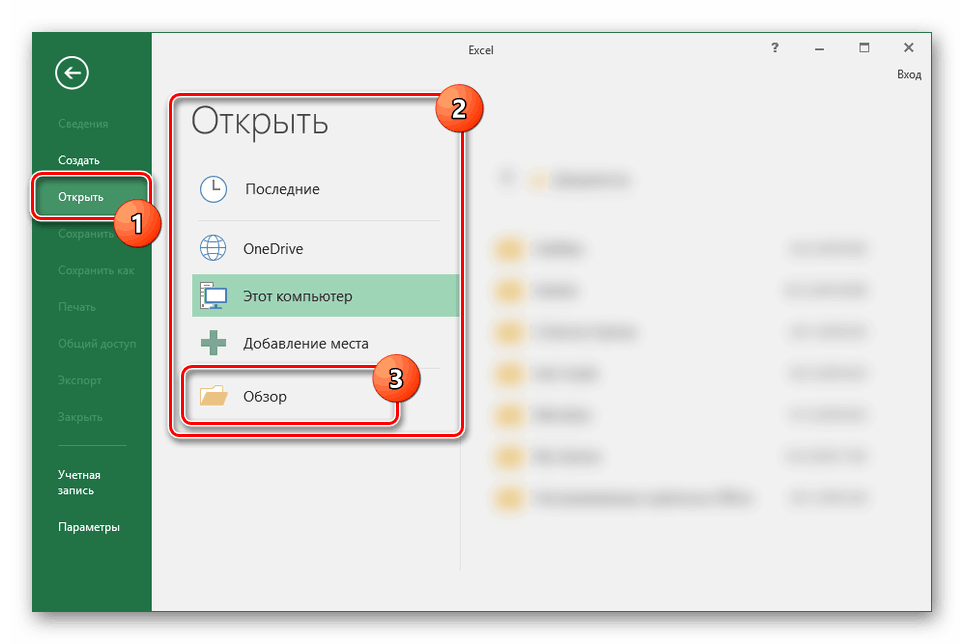
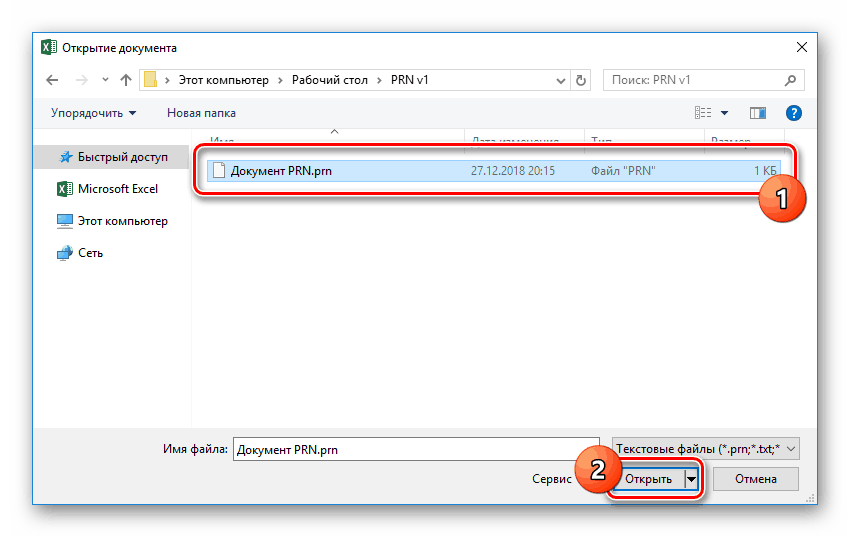
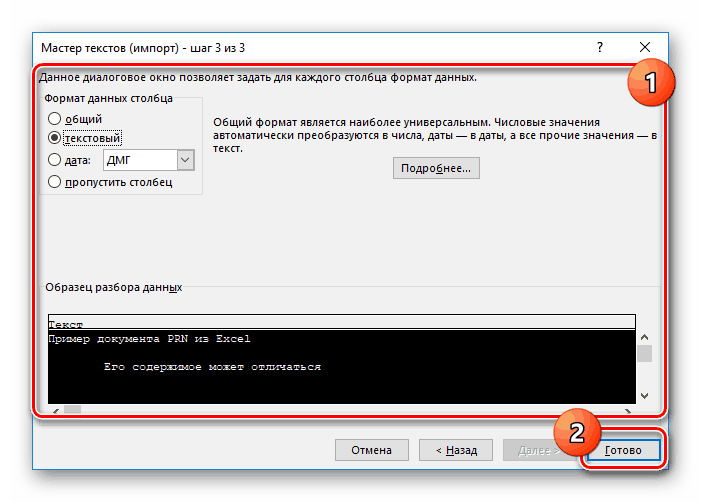
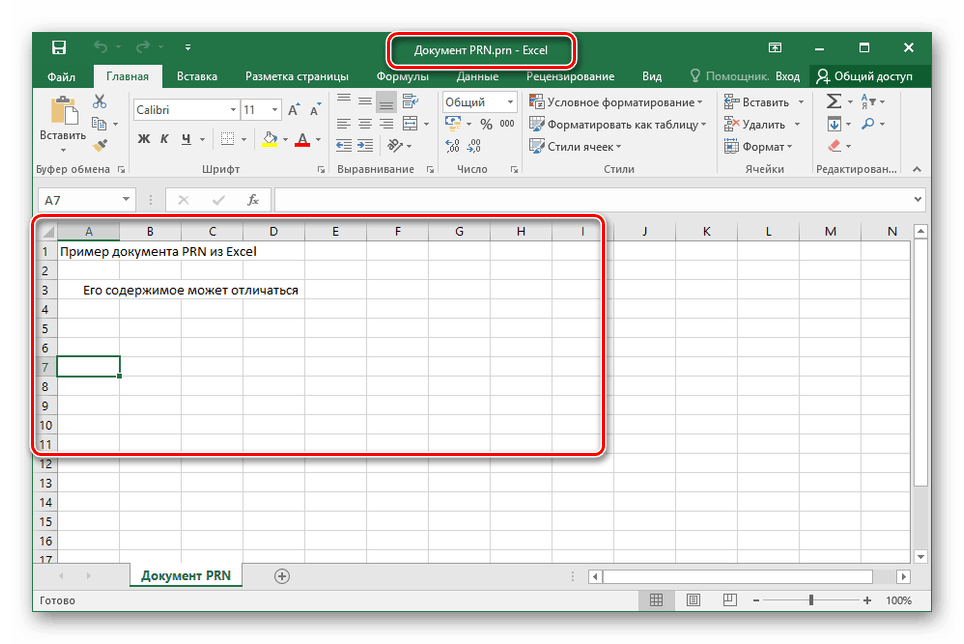
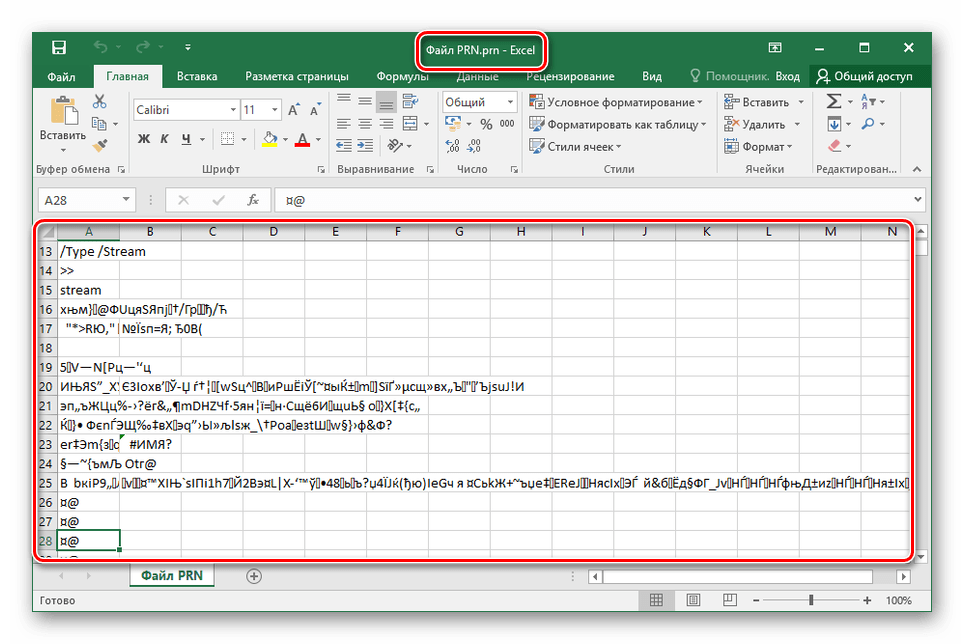
V situaci s tímto typem formátu PRN je počet alternativních softwarových možností velmi omezen. Proto je nejlepším řešením Microsoft Excel. Kromě toho můžete takový soubor otevřít nejen v programu, ale také prostřednictvím příslušné služby online.
Metoda 2: Adobe Acrobat
Software Adobe Acrobat podporuje velké množství formátů, včetně souborů PRN. Na rozdíl od první metody však obsahují různá nastavení pro konkrétní modely tiskáren. Vytvoření takového souboru je možné při tisku dokumentu ve formátu PDF.
- Stáhněte a nainstalujte software Adobe Acrobat. Můžete se uchýlit jak k aplikaci Acrobat Reader, tak k aplikaci Acrobat Reader Acrobat pro dc v závislosti na vašich cílech.
- Po spuštění na horním panelu rozbalte nabídku "Soubor" a vyberte možnost "Otevřít". Můžete také stisknout klávesu "CTRL + O" .
- Ze seznamu formátů vyberte možnost "Všechny soubory" .
![Vyberte typ souboru při otevírání PRN v aplikaci Adobe Acrobat]()
Potom vyberte požadovaný dokument a použijte tlačítko "Otevřít" .
- V důsledku toho bude soubor zpracován a umístěn na samostatné kartě v programu. Můžete se seznámit s obsahem ve speciální oblasti pomocí nástrojů na horním panelu podle potřeby.
![Úspěšně otevřete soubor PRN v aplikaci Adobe Acrobat]()
Obsah v aplikaci Acrobat Reader nelze změnit. Nicméně i přes to můžete uložit v textové podobě nebo ve formátu PDF.
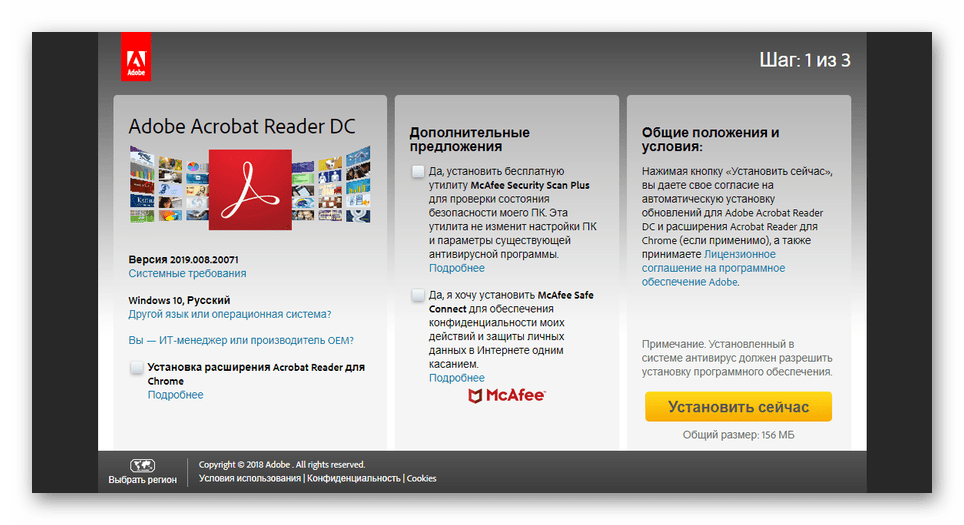
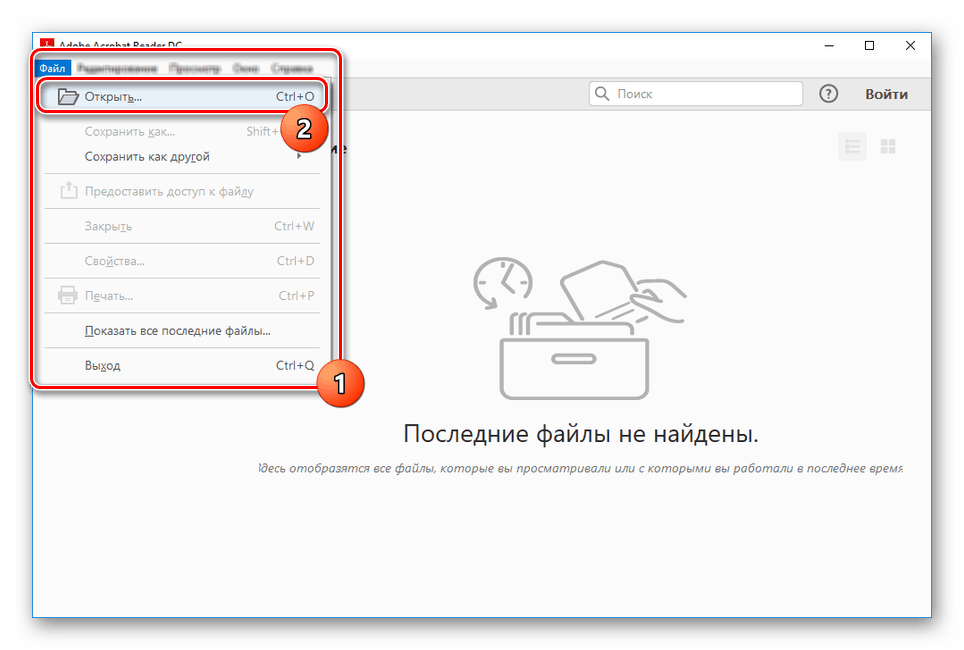
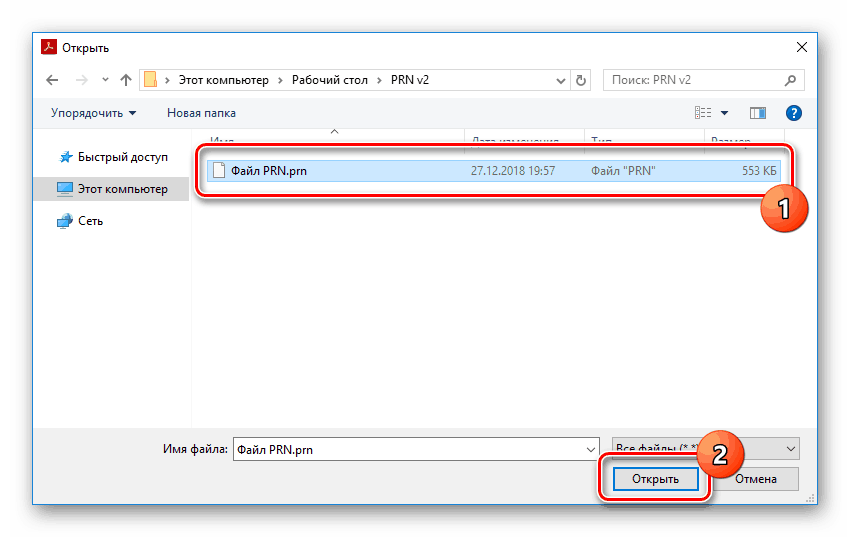
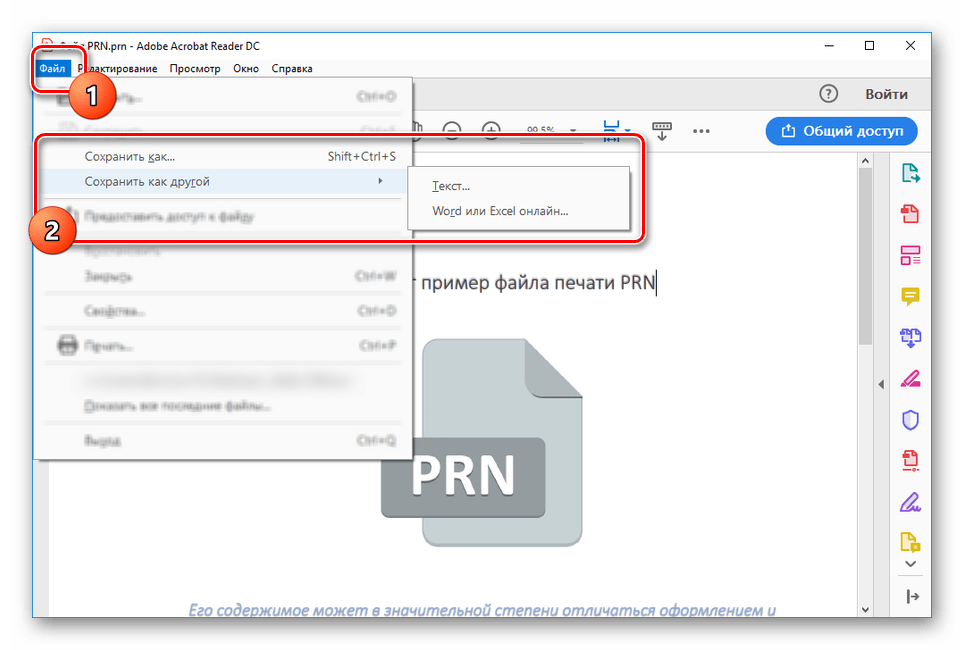
Aplikace Adobe Acrobat, kterou jsme prohlédli, je nejlepším softwarem pro zpracování souborů PRN, protože umožňuje zobrazit obsah současně, převést na formát PDF nebo tisknout. Kromě toho, pokud soubor nemusíte upravovat, program je zcela zdarma. V opačném případě má verze PRO 7denní zkušební období, stejně jako většina jiných firemních produktů.
Závěr
Zvažovali jsme proces otevření souborů PRN pouze ve společných programech, zatímco existují další řešení. To platí také pro uživatele jiných operačních systémů než Windows. Pokud máte nějaké dotazy týkající se otevření souborů na takových platformách nebo prostě něco nerozumíte, napište nám do komentářů.